Kako stvoriti popunjavanje autocada

- 1489
- 153
- Miss Kirk Mante
Ovaj se alat koristi u mnogim grafičkim urednicima i služi za dobivanje boje i iluzornog volumena objektima, slikama, crtežima, crtežima itd. P. Ulijevanje AutoCAD -a provodi se kroz ploču "crtež" kroz stvaranje Barbell -a u boji ili korištenjem "gradijenta".

U kadetu automobila ispunjavanje se može stvoriti na nekoliko načina.
Otvor
Da bi se stvorilo izlijevanje, potrebno je da se ispunjeni objekt stavi u zatvoreni krug. Ova je metoda što jednostavnija, jer je potrebno samo napraviti sljedeće:
- Otvorite odjeljak "Uređivanje slika";
- Odredite prozor "Paleta uzoraka udara" klikom na odabranu strukturu;
- Odaberite treću karticu "Ostali standardi" i označite prvi uzorak "Čvrsta";
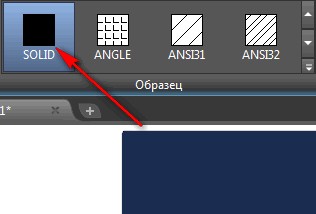
- Zatim kliknite "U redu" i proširite odjeljak "Color";
- Odaberite potrebnu boju koju treba primijeniti na slici, s popisa ili otvorite i dodajte bilo koju nijansu iz palete cvijeća.
Gradijent
Ovo je najbolji izbor za "bojanje" figure, objekta, regije, jer je, koristeći dva -tonski gradijent, prijelaz boja glatkiji, što omogućava najviše blizu originala. Na ploči za crtanje odaberite "gradijent" i kliknite na objekt, a zatim kliknite "Enter".

Kad gradijent automatski popuni područje za uređivanje sloja, otvorite odjeljak "Svojstva".
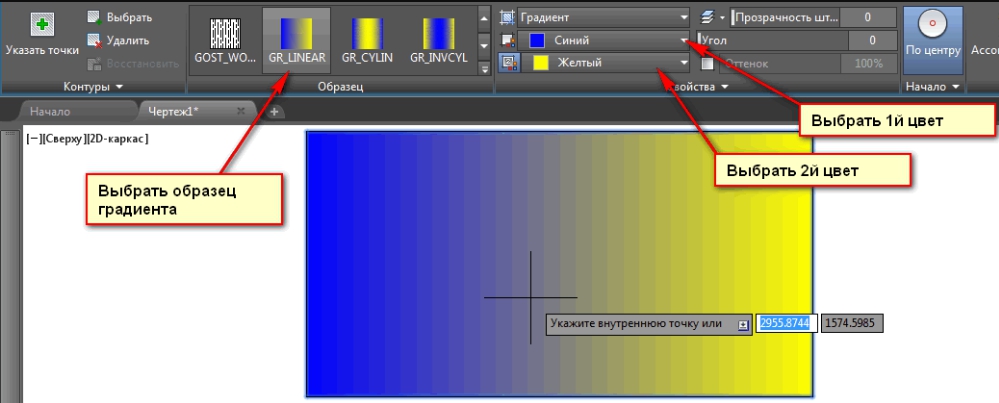
Ovdje možete promijeniti boju, razinu nagiba i transparentnost i razmjere.
Prozirno punjenje
Ako rastavljate funkcionalnost programa, zasebna opcija na transparentnom punjenju kao takvom. Ali prilikom dodavanja moždanog udara, postoji linija s prilagođenim vrijednostima nazvanim "Transparenty of traka", uz pomoć, čiji možete postići željeni rezultat i napraviti prozirno punjenje. Ako kliknete na odjeljak "Uzorak", tada će biti osigurane mnoge opcije za gradijente i uzorke, što će vam pomoći da se crtež učini još boljim.
Korisne naredbe i varijable
- "GFCLRState" - instaliranje broja boja;
- "Gfang" - za odabir kuta punjenja gradijenta u rasponu od 0 do 360 stupnjeva;
- "GFCLR1" i "GFCLR2" -omogućuju izbor boja u jednom -koloru ili dva -tonom gradijenta;
- "Gfcllrlum" - odabir razine tona ili nijanse;
- "Hpbackgroundcolor" - kontrola pozadine;
- "Hpcolor" - zadana nijansa.
Kao što se može vidjeti iz svega navedenog, pitanje kako izvršiti popunjavanje AutoCAD -a, najjednostavnije, a neće potrajati puno vremena.
Sva imena odjeljaka izbornika izravno su povezana s najnovijom verzijom softvera, pri radu sa starijim verzijama (2011/2013/2014 i T. D.) Imena i pojava sučelja mogu se malo razlikovati, ali to neće utjecati na uporabu radnji opisanih u članku.
- « Je li džojstik prikladan za PlayStation 4 iz PlayStation 3
- Gdje je međuspremnik na telefonu i tablet na Android operativnom sustavu »

